Hogyan továbbítsunk jegyzeteket az iPhone és az Android között
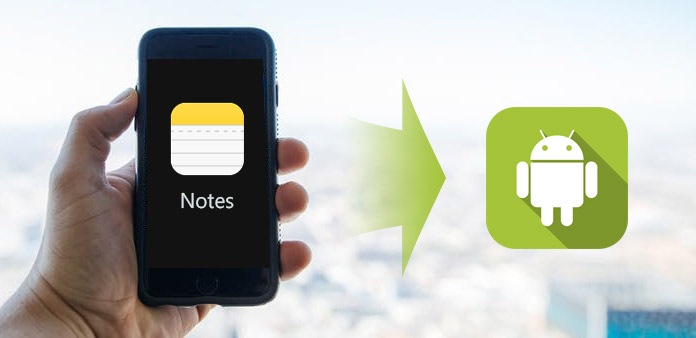
Vannak, akik keresik a módszert a bankjegyek iPhone-ról Androidra történő átvitelére. Rendkívül érthető, hogy egyre többen vannak többfelhasználós felhasználók. Mind az iOS, mind az Android néhány különleges előnye van. Az Android-eszközöknek több alkalmazás áll rendelkezésre, de az iOS biztonságosabb, mint az Android. Annak érdekében, hogy megértsék előnyeiket, sokan saját tulajdonúak mind az iPhone, mind az Android készülékek. Számos eszköz segít a felhasználóknak az iOS és az Android közötti kommunikációban és fájlok mozgatásában. De a zenék átvitele az iPhone és az Android között még mindig kihívást jelent. Ebben a cikkben megoszthatjuk a legegyszerűbb módszereket a bankjegyek iPhone-ról Android-eszközre történő áthelyezésére. Néhány percen belül többféle módszert is megtanulhatsz.
- Az 1 módszer. Szinkronizálja az iPhone-ról az Androidra az iCloud alkalmazással kapcsolatos megjegyzéseket
- Az 2 módszer. Exportáljon jegyzeteket az iPhone és az Android között az Evernote segítségével
- Az 3 módszer. Átküld jegyzeteket iPhone-ról Androidra a Gmailen keresztül
- Gyakran feltett kérdések a Jegyzetek átvitele az iPhone készülékről az Android rendszerre
Az 1 módszer. Szinkronizálja az iPhone-ról az Androidra az iCloud alkalmazással kapcsolatos megjegyzéseket
iCloud ingyenes felhőszolgáltatás az összes iPhone felhasználó számára. Számos iPhone felhasználó használja az iCloud-ot a fájlok biztonsági mentéséhez és fényképek átviteléhez iPhone és számítógép között. Valójában képes arra, hogy áthelyezze a jegyzeteket iPhone-ról Androidra. És más felhőszolgáltatások között az iCloud sokkal kényelmesebb.
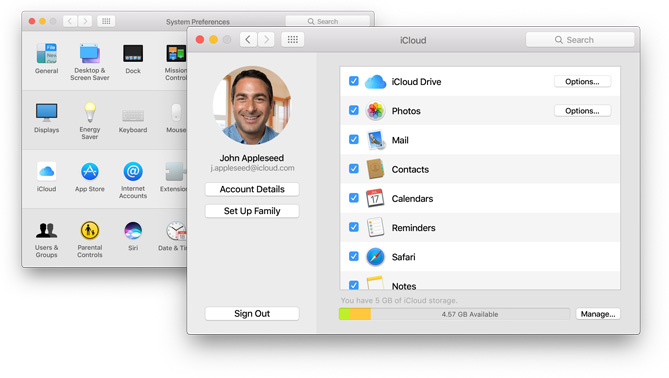
A jegyzetek szinkronizálása iCloud alkalmazással
Biztonsági másolatok
Nyisd ki az iPhone-t és nyisd meg a Beállítások alkalmazást. Ismerje meg az iCloud alkalmazást, és érintse meg a Tárolás és mentés elemet a biztonsági mentés képernyő megnyitásához. Győződjön meg róla, hogy engedélyezte a Notes opciót az iCloud alkalmazásban. Ezután érintse meg a Biztonsági mentés most gombot, hogy szinkronizálhassa a jegyzeteket az iCloud alkalmazással.
Fedezze fel a jegyzeteket
Az iCloud.com elérése a számítógép bármelyik böngészőjében, és ugyanazon iCloud-fiók bejelentkezése. Válassza a Naptárak lehetőséget a kezdőlapon, majd jegyzeteket másolhat egy .txt fájlba, vagy exportálhatja az összes jegyzetet egyetlen txt fájlként.
Szinkronizálja a jegyzeteket
Csatlakoztassa az Android-eszközt a számítógéphez egy USB kábellel, másolja és illessze be a txt fájlt egy Android-eszközön lévő mappába. Ezután böngészhet az iPhone-zenék Android-eszközén. Sajnos az iCloud lehetővé teszi a felhasználók számára, hogy exportálhassanak jegyzeteket, de nem optimalizálhatja az Androidra vonatkozó megjegyzéseket.
Az 2 módszer. Exportáljon jegyzeteket az iPhone és az Android között az Evernote segítségével
Az Evernote egy erős jegyzet app, amely mind az iOS, mind pedig az Android számára elérhető. Megjegyzi a szinkronizálási funkciót, így használhatja azt, hogy exportáljon jegyzeteket iPhone-ról Androidra. Az Evernote előnye, hogy a rendszeres jegyzetekkel zökkenőmentesen együttműködik. Az egyetlen hiány, hogy nem támogatja a kiviteli jegyzeteket.
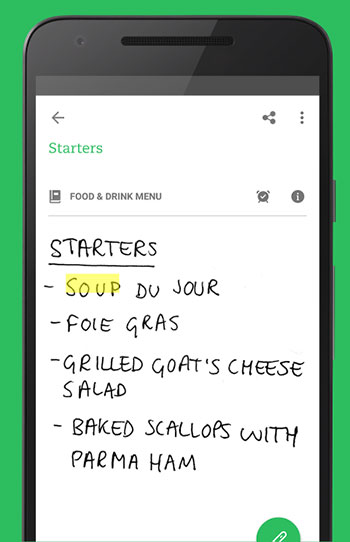
Hogyan exportálhat jegyzeteket iPhone és Android között?
Telepítse az Evernote alkalmazást mind az iPhone, mind az Android készüléken. Nyisd meg az Evernote alkalmazást iPhone-on és regisztrálj egy fiókot az e-maileden. És jelentkezzen be ugyanarra a fiókra az Android-alkalmazásban.
Menjen az Apple alkalmazás Notes alkalmazásába, nyissa meg az exportálni kívánt jegyzetet, és nyomja meg a jobb felső sarokban található Megosztás ikont. Válasszon Evernote-ot a listából, és nyomja meg a Mentés gombot a felbukkanó ablakban.
Tipp: Ha nem találja az Evernote-t a listán, akkor meg kell nyomnia a More gombot, és kapcsolja be az Evernote-ot.
Ha megnyitotta az Evernote alkalmazást Android-eszközön, felfedezheti, hogy az exportált jegyzet szinkronizálva van az Android rendszerrel. Ha Android-eszközön alapértelmezett alkalmazásokkal rendelkezik, megérintheti a Megosztás gombot, ha a jegyzetet az alapértelmezett jegyzetek alkalmazásba kívánja exportálni.
Az 3 módszer. Átküld jegyzeteket iPhone-ról Androidra a Gmailen keresztül
A Google sok erőfeszítést tett arra, hogy a Gmail jól működjön mind az iOS, mind pedig az Android rendszeren. És sokan rendelkeznek Gmail-alkalmazással, és okostelefonon ellenőrizni. Ha van Gmail-fiókod, használhatod, ha jegyzeteket küldesz az iPhone-ról az Android-eszközre.
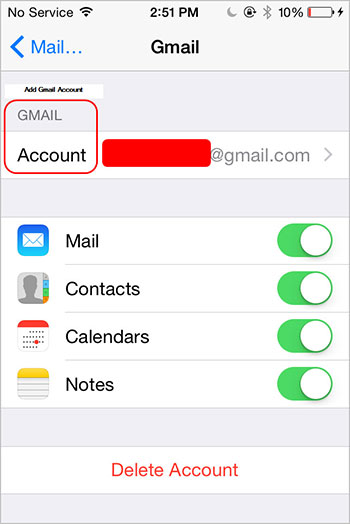
Hogyan küldhet jegyzeteket a Gmail segítségével?
Nyisd ki az iPhoneodat és menj el beállítások alkalmazást. Keresse meg mailek és érintse meg a gombot Fiók hozzáadása gombot.
A megfelelő mezőbe írja be Gmail-fiókját és jelszavát, majd érintse meg a gombot Következő Gmail fiók hozzáadása iPhone-hoz.
Tipp: A Gmail bejövő levélkiszolgálója pop.gmail.com és a kimenő levelező kiszolgáló smtp.gmail.com.
Ellenőrizze, hogy a Megjegyzések opció be van kapcsolva a Gmail fiókban. Ezután a jegyzetek szinkronizálódnak a Gmail-fiókjába, és automatikusan mentésre kerülnek a Notes címkéjén.
Menjen az Android készülékre, nyissa meg a Gmail app és jelentkezzen be ugyanarra a Gmail-fiókra. Most az Android-eszközön lévő iPhone-jegyzeteket böngészheti.
Átviteli megjegyzések iPhone és Android között
Az Evernote és a Gmail csak olyan adatokat tud átvinni az iPhone-ról az Android-eszközre, például a jegyzetekre. És az iCloud nem kompatibilis az Android rendszerrel. Szóval, ha névjegyeket és médiafájlokat szeretne iPhone-ból Android-ra másolni, akkor erőteljesebb eszközre van szüksége, mint például a Tipard Telefonátvitel. Az iPhone és az Android közötti adatátvitelhez kábelt használ, így gyorsabb és biztonságosabb. Továbbá, ez a fájlátvitel kompatibilis az összes iPhone és Android készülékekkel.
Hogyan másolhat fájlokat az iPhone és az Android között
Telefonátvitel telepítése
A Telefonátvitel egy asztali alkalmazás, ezért le kell töltenie a számítógépre, és telepítenie kell a képernyőn megjelenő utasításokat.
Ha fájlokat akar másolni az iPhone készülékről az Android készüléken, csatlakoztassa a két kézibeszélőt a számítógéphez kábelekkel.
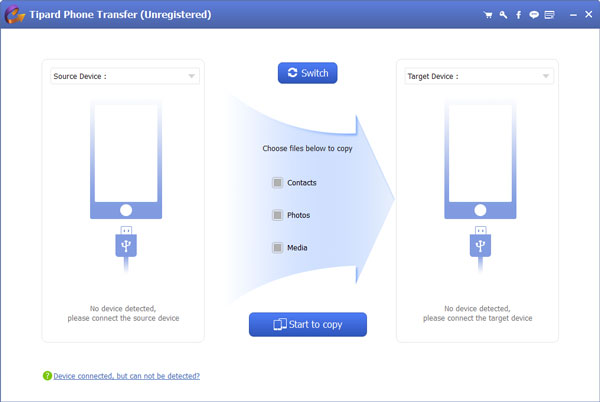
A beállítások testreszabása
Miután a kapcsolatok sikeresek voltak, a telefonátvitel automatikusan érzékeli a két eszközt. Állítsa be iPhone készülékét forráskódként, és válassza az Android-eszközt a Cél eszköz legördülő listából.
A telefonátvitel támogatja a partnerek, zenék, videók, fotók és egyéb fájlok iPhone és Android közötti másolását. Kiválaszthatja a másolni kívánt tartalmat a megfelelő jelölőnégyzet bejelölésével.
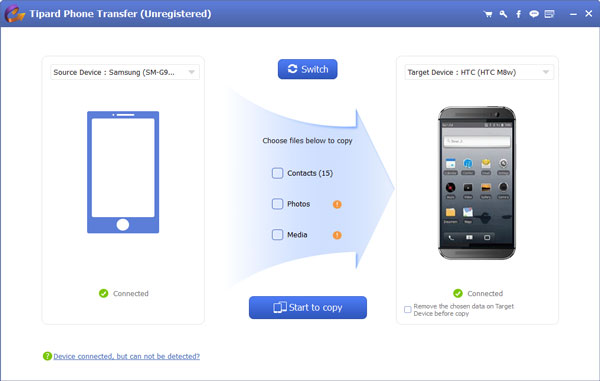
Indítsa el a másolatot
A beállítások elvégzése után kattintson a Start gombra a másolás gombra alul, hogy elkezdje a tartalmak másolását iPhone-ról Androidra. A folyamatablak állapotát valós időben ellenőrizheti, és bármikor törölheti. Amikor a folyamat befejeződött, eltávolíthatja a két eszközt, és megtekintheti az Android-eszköz iPhone tartalmát.
Gyakran feltett kérdések a Jegyzetek átvitele az iPhone készülékről az Android rendszerre
Hol tárolják a jegyzeteket az Android telefonomon?
Amikor a Google segítségével visszaállítja a jegyzeteket az Android telefonra, nem találja a részletes jegyzeteket, és nem tudja azokat elolvasni. A jegyzeteket a Squid tárolja, amely a jegyzeteket és a kapcsolódó információkat egy belső adatbázis kombinációjában tárolja. Nem olvashatja közvetlenül őket, de a Google Keep használatával nyissa meg az iPhone készülékről a szinkronizált jegyzeteket az Android készülékeken.
Miért tűnik el az összes jegyzetem az Androidon?
A Google Keep megjegyzései nem jelennek meg normál Gmail-címként. Lehet, hogy ez egy másik profil. Csak változtassa meg a profilt egy másik normál Gmail-címre, és könnyedén megtalálja az elveszett jegyzeteket.
Hogyan tekinthetem meg a szinkronizált jegyzeteket Androidon, például az iPhone-n?
Ha az iPhone megjegyzéseit a beépített jegyzet alkalmazás készíti, akkor lehetetlen megtekinteni a szinkronizált megjegyzéseket az Androidon, például az iPhone-n. Ha azonban a jegyzeteket szinkronizálja és visszaállítja ugyanazon alkalmazáson keresztül, mint a Google Keep, akkor ugyanazt a fiókot kell használnia az iPhone készülékről az Android telefonra történő szinkronizáláshoz és visszaállításhoz. Bizonyára megnyithatja és megnézheti a jegyzeteket az Androidon, például az iPhone-on.
Következtetés
Ebben a bemutatóban többféle módon mutattuk be a jegyzeteket az iPhone és az Android között. Mindannyian tudjuk, hogy az iOS és az Android két különböző mobil operációs rendszer. És különböző kódrendszereket használnak. Másrészt a jegyzetek az okostelefonokra vonatkozó speciális típusú adatok. Ezek a tényezők a bankjegyek átruházását bonyolultabbá teszik az iPhone és az Android telefon között. Természetesen biztonsági másolatot készíthet az iCloud vagy a Gmail fiókra, és böngészheti őket az Android rendszeren. Vagy használhat egy harmadik féltől származó feljegyzéseket az iPhone és Android közötti feljegyzések szinkronizálására, mint például az Evernote. Mindenesetre megtanulhatja ezeket a módszereket és választhatja kedvencét.







